
Последна актуализация на

С броя на съобщенията, които получаваме ежедневно, някои могат случайно да бъдат маркирани като прочетени. Ето как да маркирате съобщения като непрочетени на iPhone.
Твърде много съобщения за четене? Ако ги маркирате като прочетени, може да е трудно да си спомните по-късно. Може да се наложи да помислите повече за дадено съобщение, преди да отговорите, или искате да не забравите да прегледате съобщението по-късно.
Добрата новина е, че ако вашият iPhone работи с iOS 16 или по-нова версия, възможността за маркиране на съобщения като непрочетени на iPhone е проста. Когато маркирате съобщението като непрочетено, то поддържа значка за известяване върху иконата Съобщения и една до самото съобщение.
Как да маркирате съобщения като непрочетени на iPhone
Каквато и да е причината да маркирате съобщение като непрочетено на вашия iPhone, това може да стане с няколко прости стъпки.
Забележка: Тази опция съществува на всички iPhone с iOS 16 или по-нова версия.
За да маркирате съобщения като непрочетени на iPhone:
- Отвори Съобщения приложение на вашия iPhone.
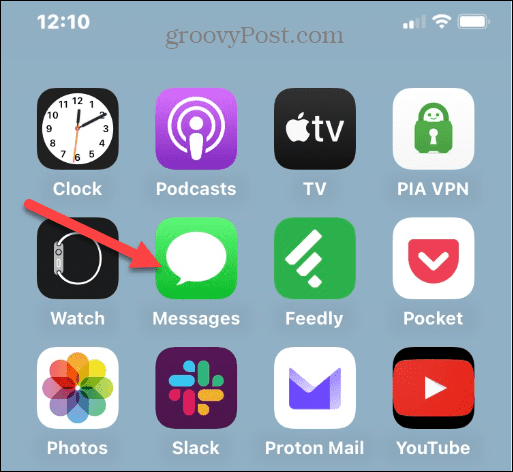
- Намерете съобщението, което искате да зададете като Непрочетено.
- Докоснете съобщението и плъзнете надясно докато не видите Маркирай като непрочетено опция.
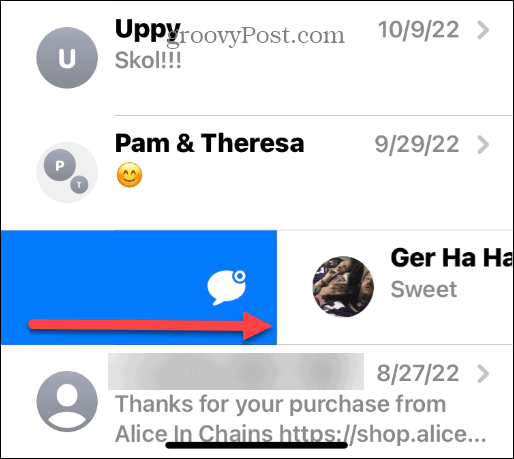
- Съобщението ще бъде маркирано като Непрочетено и до съобщението ще се появи икона с малка точка. Това се появява вляво от аватара на потребителя.
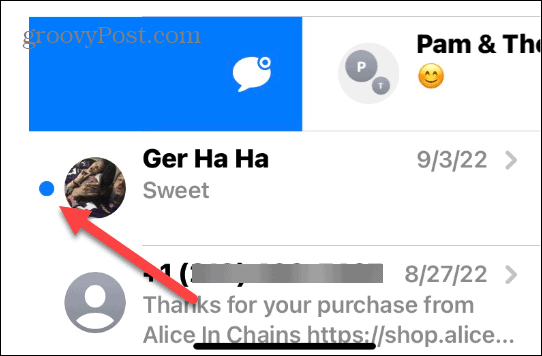
- Повторете стъпките по-горе за всяко съобщение, което искате да маркирате като непрочетено.
- Когато приключите, ще видите „Ново съобщение” известие на Съобщения икона на приложението на началния екран. Например, задаваме три съобщения като непрочетени и известието на Съобщения иконата го показва.
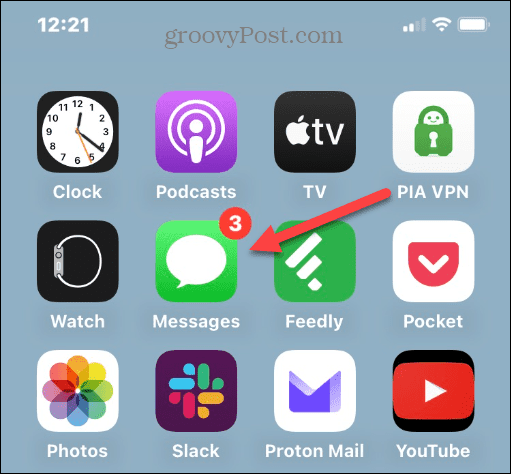
- Ако сте готови със съобщението, можете лесно да го маркирате като прочетено, като го плъзнете надясно.
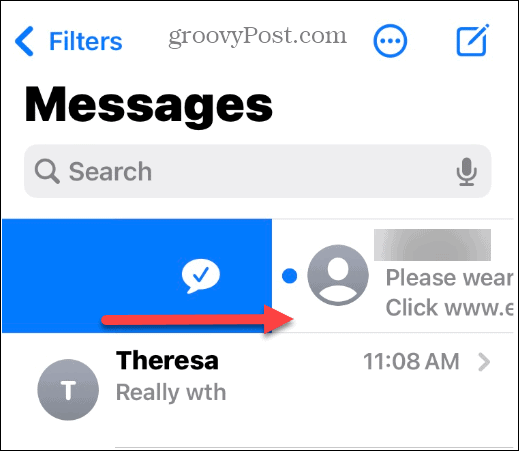
Четене на съобщения на вашия iPhone
Като използвате стъпките по-горе, можете бързо да маркирате съобщения като непрочетени на вашия iPhone. Важно е да се отбележи, че това ще работи независимо от произхода на съобщението. Например, ако другият потребител има телефон с Android със зелено балонче, тези стъпки ще продължат да се прилагат.
Тази функция е удобна, ако трябва да отговорите на текстови съобщения по-късно. Освен това ви дава известия върху иконата на приложението Message на началния екран, така че да не забравите да отговорите на вашите съобщения.
Също така е важно да се отбележи, че можете възстановяване на изтрити съобщения на вашия iPhone и запазване на аудио съобщения вие създавате. Ако сте сигурни, че искате да се отървете от текст, можете изтрийте съобщения на вашия iPhone и филтрирайте неизвестни податели в Съобщения.
Може също да се интересувате от активиране на Съобщения в iCloud, или ако имате важно съобщение, можете отпечатване на текстови съобщения от вашия iPhone.
Как да намерите своя продуктов ключ за Windows 11
Ако трябва да прехвърлите своя продуктов ключ за Windows 11 или просто ви трябва, за да направите чиста инсталация на операционната система,...
Как да изчистите кеша на Google Chrome, бисквитките и историята на сърфиране
Chrome върши отлична работа със съхраняването на вашата история на сърфиране, кеш памет и бисквитки, за да оптимизира работата на браузъра ви онлайн. Нейното е как да...
Съпоставяне на цените в магазина: Как да получите онлайн цени, докато пазарувате в магазина
Купуването в магазина не означава, че трябва да плащате по-високи цени. Благодарение на гаранциите за съпоставяне на цените, можете да получите онлайн отстъпки, докато пазарувате в...



